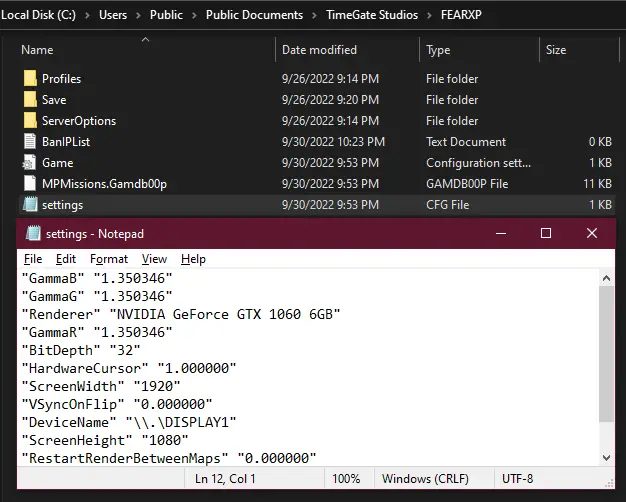Tener problemas con el juego que se estrella? FPS bajos? Ni siquiera comenzará? Mira aquí!
Corrección de pantalla panorámica
Esto está cubierto en otras guías, pero como esta solución puede ser problemática y se hace referencia en esta guía, Es importante que entiendas cómo funciona.
Navegar a:
C:/Usuarios/Public/Public Documents/TimeGate Studios/Fearxp/Settings.cfgUna vez en este archivo, Cambie las siguientes líneas a su resolución deseada:
«Ancho de pantalla» «1920»
«Altura de la pantalla» «1080»Guarde el archivo cuando se haga.
Error de carga Render DLL
Esto puede ocurrir al cargar un nuevo nivel. Hay una variedad de enfoques para esto, pero he encontrado la mayor eficacia con lo siguiente.:
Navegue a su directorio de miedo principal y el archivo de instalación dentro de la carpeta DirectX (Su ruta puede variar según la estructura de la unidad):
C:/Archivos de programa (x86)/Steam/Steamapps/Common/Fear Ultimate Shooter Edition/DirectX/DXSetup.exeEjecutar este archivo, Instalación de DirectX 9.
IMPORTANTEUna vez que haya hecho esto, Puede encontrar que el juego no puede cargar ningún nivel. Para trabajar alrededor de esto, Abra el archivo de configuración ubicado en:
C:/Archivos de programa (x86)/Steam/SteamApps/Common/Fear Ultimate Shooter Edition/Fearxp/configxp.exeAl abrir esta herramienta de configuración, restablecer la resolución a una resolución predeterminada, abrir el juego, y cargue el nivel deseado o guarde el archivo. Una vez cargado en, Guarde de nuevo y no dude en repetir la solución de pantalla panorámica (encontrado arriba) Para establecer la resolución deseada.
Soluciones no confirmadas:
1. Ejecute fearxp.exe en compatibilidad para Windows XP SP3.
2. Cargue un guardado/nivel diferente primero y luego cargue el archivo deseado o comience un nuevo juego.
Error de tiempo de ejecución
Este problema puede ocurrir al cargar niveles. Para corregir este error, Aplicar la siguiente configuración:
Navegue a su fearxp.exe como antes:
C:/Archivos de programa (x86)/Steam/Steamapps/Common/Fear Ultimate Shooter Edition/FearXP/FearXp.exeHaga clic derecho en este programa y seleccione Propiedades. en esta ventana, Seleccione la pestaña Compatibilidad. Bajo «Ajustes», Marque la casilla que lea
Baja corrección de FPS
Este juego puede ser notorio por las caídas de FPS aleatorias y duras, Tomando de un suave 60+ Enmarcar a 10-15 fps, especialmente si usa dispositivos Logitech. Esto ha sido arreglado por Methanhydrat en el pcgamingwiki. Puedes encontrar la solución .dll aquí.
Tomado de la instalación de Methanhidrat Readme:
1.Extraiga el archivo dinput8.dll a la carpeta que contiene el ejecutable del juego. Por ejemplo:
«C:\Archivos de programa (x86)\Steam Steamapps Common Fear Ultimate Shooter Edition»2. Comienza el juego como lo harías normalmente, Por ejemplo, directamente a través de Steam o Gog Galaxy.
Todavía experimento personalmente caídas ocasionales de FPS al ver ciertas piezas de la toma, pero esto..
No comenzar
Si F.E.A.R. El punto de extracción no se está lanzando en absoluto, La solución más común será a través de la configuración de compatibilidad.
Navegue a su fearxp.exe como antes:
C:/Archivos de programa (x86)/Steam/Steamapps/Common/Fear Ultimate Shooter Edition/FearXP/FearXp.exeHaga clic derecho en este programa y seleccione Propiedades. en esta ventana, Seleccione la pestaña Compatibilidad. Bajo «Modo de compatibilidad,» Verifique la opción que lee «Ejecute este programa en modo de compatibilidad para:» y seleccione ventanas 7.
También me han informado que otros modos como Windows XP SP3 también son efectivos, pero encontró un éxito personal con Windows 7.
Desconectado del servidor
Este ocurre en un solo jugador y tiene una variedad de formas de abordarlo. Prueba cualquiera de los siguientes:
- Establecer la resolución de textura al mínimo y volver a cargar.
- Establecer una resolución de pantalla predeterminada y recargar (Agregar su solución de pantalla panorámica nuevamente después).
- Aplicando el «Reiniciar la fuerza» establecer en las opciones de juego en el juego (Nota, Esto nunca ha funcionado para mí y, de hecho, ha causado el error de DLL en mi experiencia.. Su kilometraje puede variar.)
- Configuración de todas las opciones de gráficos al mínimo y la recarga.
NOTA:
Encontrarás el parche de 4GB sugerido para esto. Esta solución lo hace NO trabajar para la versión de Steam del juego.
Conclusión
Estos son los problemas más comunes (y todos los problemas con los que me he encontrado personalmente) con F.E.A.R. Punto de extracción. Tenga en cuenta que es probable que se encuentre con más de uno en su juego, Tener que aplicar una nueva solución a mitad del juego. Espero que esto ayude! Divertirse!
Eso es todo lo que estamos compartiendo hoy para este MIEDO.: Punto de extracción guía. Esta guía fue originalmente creada y escrita por El divertido ghoul. En caso de que no actualicemos esta guía, puede encontrar la última actualización siguiendo este enlace.